このチュートリアルでは、2 つの数値を比較して、5:7 や 8:3 などの比率を計算する方法を説明します。
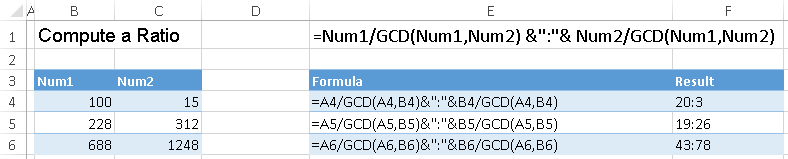
比率の計算 – GCD 法
GCD関数は、2つ以上の値間の最大公約数計算に使用されます。
GCD関数を使用するには、データ分析ツールパックを有効にする必要がある場合があります。 データ分析ツールパックを有効にする必要があるかどうかを確認するには、Excel のセルに =gcd() と入力してください。 GCD関数の入力が表示されたら、
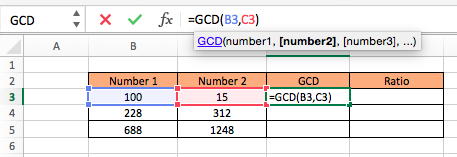
開始する準備ができています。 そうでない場合は、以下の手順に従ってください:
Macの場合
-「ツール」をクリックします。 (ファイルと編集のある一番上にあります。)
-[Excel アドイン] をクリックします。 分析ツールパックが選択されていることを確認します。
-「OK」を選択します。
-ツールパックは、「データ」タブに「データ分析」というタイトルで表示されるようになるはずです。
PCの場合
– ファイルボタンをクリックします
– オプションを検索し、選択します。 (下の方にあります)
-左側の「アドイン」をクリックします
-「無効なアプリケーション」で「Analysis ToolPak」を見つけて選択します
-「移動」をクリックします
-「アドイン」というタイトルの新しいウィンドウが表示されるはずです。 Analysis ToolPakを選択します。
– OKをクリックします。
– ToolPakは、データタブに「データ分析」というタイトルで表示されるようになります。
GCD関数を使う
GCD関数は非常に簡単に使用できます。 GCD()の後に、最大公約数を求めたい数字をカンマで区切って入力するだけです。
=GCD(Number 1, Number 2)
たとえば、最初の行は次のように計算されます。
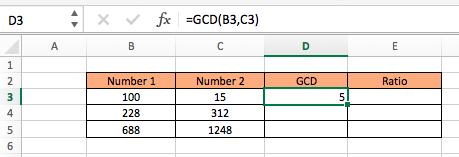
GCD がどのように動作するかを理解したら、2 つの数値のそれぞれをそれらの GCD で割って、コロン “:” で答えを区切ることによって比率を求めるために関数を使用できます。
比の式は次のとおりです。
= Num1/GCD(Num1, Num2) & “:” & Num2/GCD(Num1, Num2)
この複雑な式は、基本的に、
=(数 1 に GCD を含む回数) & “:” & (数2がGCDを含む回数)
この例では、式は次のように書かれます:
=B3/GCD(B3,C3) & “:” & C3/GCD(B3,C3)
この結果、
=100/5 & “:” & 15/5
= 20 & “:” & 3
= 20となります。3
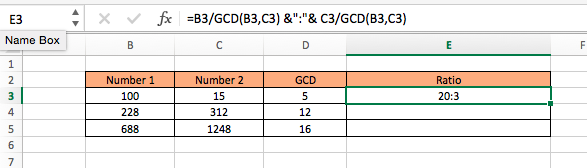
比率を計算する-テキスト&置換法

比率を計算するもう一つの方法は、テキスト&置換法です。 この方法では、分析ツールパックをインストールする必要はありません。
テキスト機能では、答えをテキスト値として表示することができます。 この例では、数1を数2で割りますが、答えは小数ではなく、5/4や9/2のような分数で表示されます。
分数の数式は次のとおりです:
=TEXT(Number 1/Number 2, “#/####”)
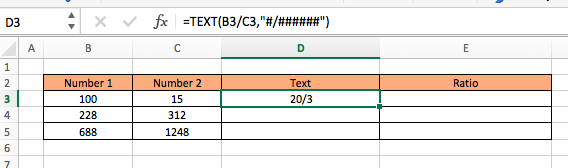
テキスト関数は、答えを “num1/num2” 形式で表示するように Excel に伝えます。テキスト数式内の追加### は最大分数を表示するように Excel に伝えます。 もし#/#だけを指定した場合、Excelは分子と分母に1桁しかない分数を表示するので、丸められた答えが表示されるかもしれません。
目的の比率形式で分数を表示するには、スラッシュをコロンで置き換える必要があります。 これには代入関数が必要です。
=SUBSTITUTE(TEXT(Num1/Num2, “#/####”),”/”,”:”)
この例では、
=SUBSTITUTE(TEXT(B3/C3, “#/####”),”/”,”.と記述されます。”)
この結果、
=SUBSTITUTE(TEXT(100/15, “#/####”),”/”,”:”)
= 20:3
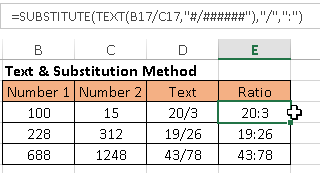
が得られます。